发布时间:2019-09-19 10: 00: 17
昵名
生活中每个人都不可避免地要拍摄照片、处理图片。如果要对图片进行复杂的处理效果,Exposure则可以完美胜任这项工作。其目前最新版本为Alien Skin Exposure X4(Windows系统),本文就以Alien Skin Exposure X4为例讲解它对照片的美化处理。
.png)
首先进入Exposure界面可以看到其操作界面大致分为三大块:左侧的导航、直方图与预设;中间的预览图;右侧的图层与基础设置。
.jpg)
我们先从电脑中导入一张照片。这里我采用了一张海底珊瑚的照片。原图中它显示的是深邃的蓝色,我们可以通过Exposure将它美化得更加多彩绚丽。
我们需要了解的是:导入照片时可以从电脑存储空间中直接选取,也可以从存储卡或者硬盘能外部存储设备中获取图片。我们在选择图片时可以选择一张或同时选择多张图片进行处理。若同时选择多张图片,则这些图片以缩略图形式分布在预览图部分的下方。
.jpg)
接下来我们可以从预设中选择自己喜欢的预设效果对图片进行处理。我们可以通过修改固有预设或者创建新的预设的默认属性值来创造新的预设效果。但在本文实例中我们就以More Contrast预设为例,我们可以看到将这个预设添加到图片中之后,图片的色彩变得更丰富了。
Exposure自带的预设包括多种经典风格,种类多样,不论用户喜欢哪种风格的滤镜,都能在其中找到符合的效果。若用户不想使用固有的预设效果,可以自己动手创建并修改预设满足自己的个性化需求。
.jpg)
在界面右侧的图层模块是图片处理的重要功能之一。我们可以针对所处理的图片进行多图层创建,在该图片的处理过程中对不同图层进行修改、设置遮罩等效果对图片进行处理。同时,图层也更简化了用户对图片修改的操作。
我们在对这张图片的每个图层设置不同的效果和预设,结果就能组成我们想要的效果。
.jpg)
最后在基础面板中用户可以针对一些基础属性值进行细致地修改。用户可以通过调整图片的颜色、曝光、对比度及清晰度等属性值使图片达到预期的效果。
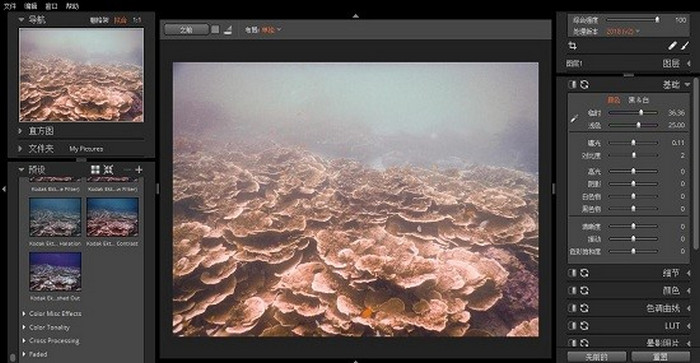
Exposure对于图片的处理具有非常显著的效果,是用户处理图片的不二之选。它的操作简单,功能强大,使用它我们人人都能成为一名美图师。我也相信每个用户熟练使用Exposure之后都能够把自己的图片处理地更加精致美观。
展开阅读全文
︾